
- 软件



免费版 /简体中文 /

官方版 /简体中文 /

官方版 /英文 /

免费版 /简体中文 /

免费版 /简体中文 /

官方版 /简体中文 /
啄木鸟全能下载器是一款功能强大的下载工具,它对比其他同类下载工具不同的是,啄木鸟支持批量下载,用户只需要在软件内输入网站或者网页地址,就可以实现下载功能,无需一个一个去点击下载,目前已经支持了六十多个热门网站。
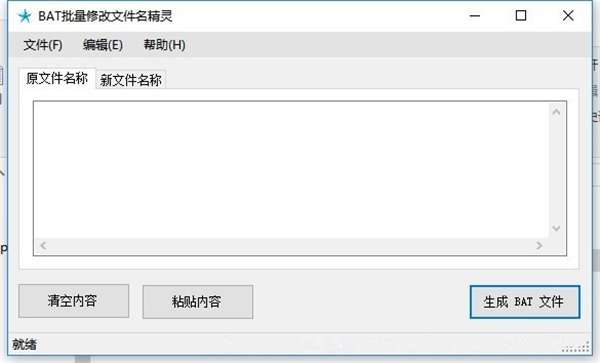
在软件界面中点击选择网站选项,点击之后在出现的选项中,选择自己想要下载图片链接对应的网站。
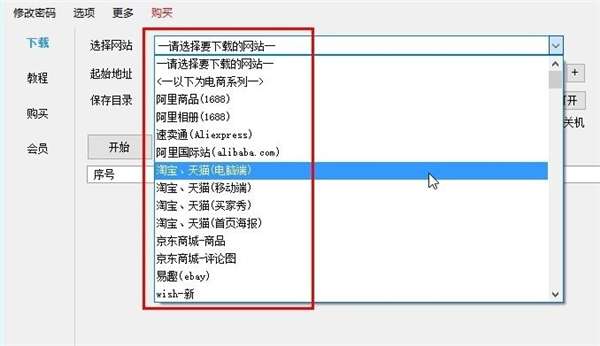
选择好网站之后,下一步粘贴想要下载图片的商品地址,将地址粘贴到起始地址这个地址栏中。
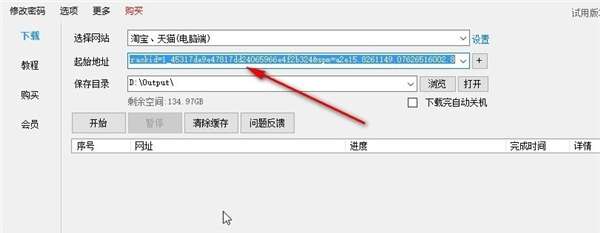
点击保存目录选项右边的浏览按钮,点击这个浏览按钮可以设置图片下载之后的保存位置,选择之后点击确定按钮。
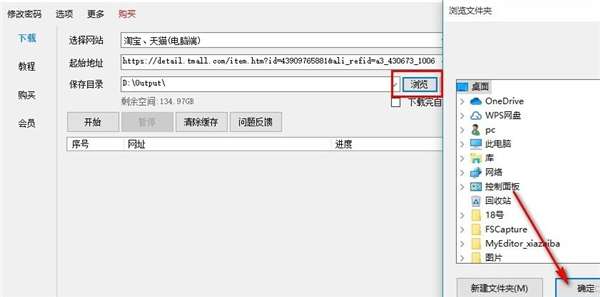
点击确定按钮之后,在界面中点击开始按钮就可以开始进行图片的下载操作了。
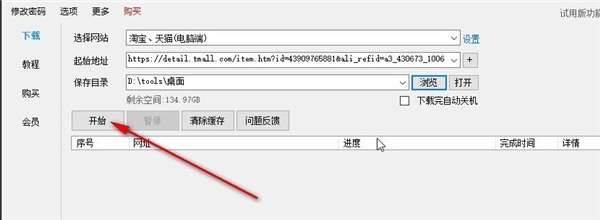
点击开始之后会跳转到网站权限交互验证界面,可以查看到选择的链接中的商品图片以及店铺信息等,能够获得授权的就直接点击确认已获得权限这个按钮。
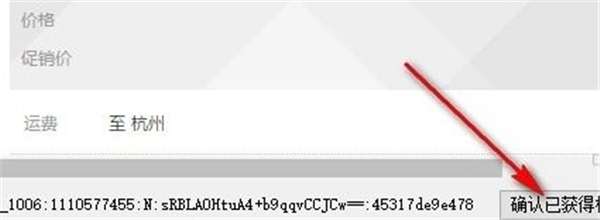
点击这个按钮之后就会自动开始下载图片了,等到下载完成之后,在进度这个位置可以看到显示的成功数量,也就是成功下载的图片数量。
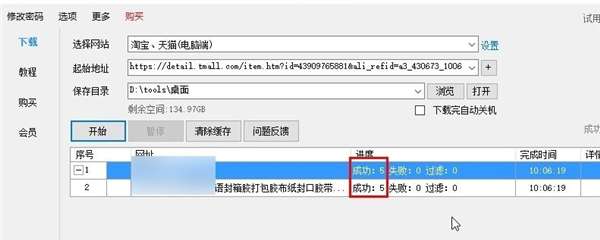
最后找到自己设置的输出保存路径,打开下载保存文件的文件夹之后,就可以查看到下载得到的一些图片了,如下图中所示。
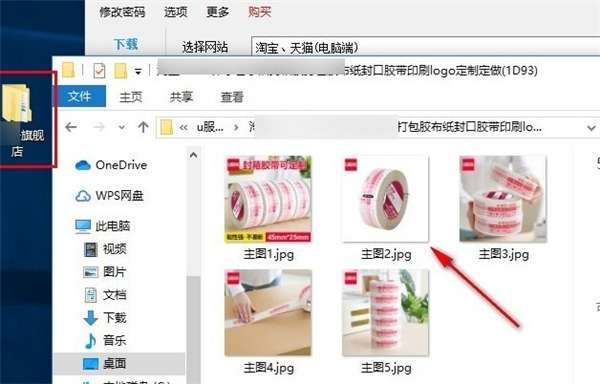
下载安装包解压,进入安装向导。
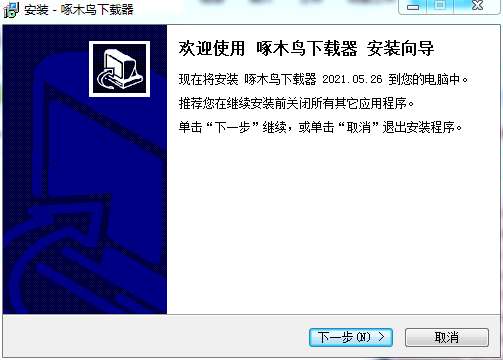
必须勾选同意许可协议才能下一步。
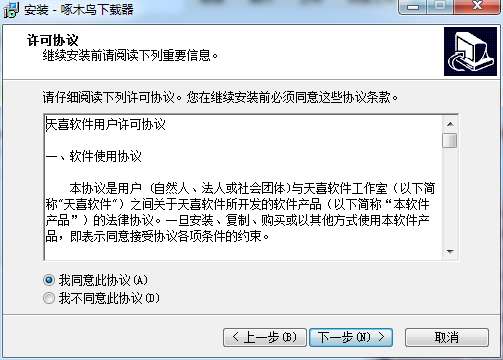
选择安装位置,建议装在d盘。
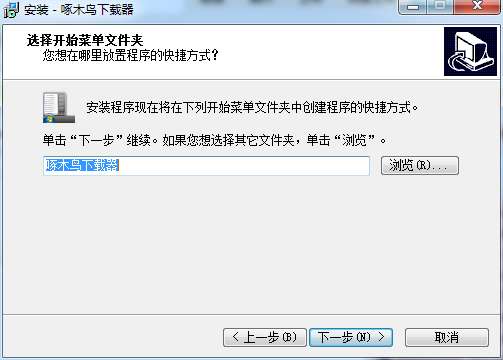
选择开始菜单文件夹。
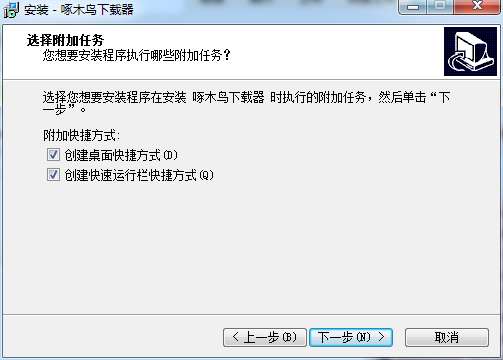
勾选创建快捷方式。
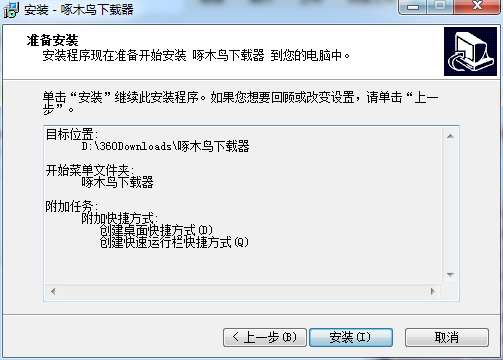
准备好了就点击安装。
常见问题
Win8/win10系统下,打开啄木鸟下载器时,提示已阻止,“Windows已保护你的电脑”怎么办?
点击啄木鸟下载器官方版是“更多信息”-》“仍然运行”,如未出现仍然运行,说明安全级别设置过高。
请进入控制面板 -》 选择安全性与维护 -》 左侧更改Windows SmartScreen筛选器设置 -》 选择不执行任何操作,确定。
Win10安装啄木鸟下载器时,提示此应用无法在你的电脑上运行怎么办?
方法一
点击出现“应用无法在你的电脑上运行”,单击鼠标右键,在菜单中选择属性。
在弹出来的属性界面选择“兼容性”然后勾选“以兼容性运行这个程序”。
然后在下拉界面里面选择自己要更改的兼容性模式(推荐使用Windows7系统)。
然后再次打开需要打开的软件就可以顺利运行了,系统不会再弹出“应用无法在你的电脑上运行”。
方法二
在运行框里输入“gpedit.msc”。
打开“计算机配置-windows设置-安全设置”。
打开安全选项。
选择:用户账户控制:以管理员批准模式运行所以管理员。
用户账户控制:用于内置管理员账户的管理员批准模式。
这两项设置为:已启用。
设置好后重启电脑。
 WorkWin局域网监控软件v10.3.32完美免费版
网络软件 / 3.00M
WorkWin局域网监控软件v10.3.32完美免费版
网络软件 / 3.00M

 Yandex Browser(俄罗斯浏览器)v21.11.0.1999官方版
网络软件 / 140.00M
Yandex Browser(俄罗斯浏览器)v21.11.0.1999官方版
网络软件 / 140.00M

 俄罗斯浏览器Yandex Browserv22.1.0最新版
网络软件 / 0.95M
俄罗斯浏览器Yandex Browserv22.1.0最新版
网络软件 / 0.95M

 Twitch视频下载Free Twitch Downloadv5.1.3.225官方安装版
网络软件 / 46.00M
Twitch视频下载Free Twitch Downloadv5.1.3.225官方安装版
网络软件 / 46.00M

 番号搜索神器v1.0.0.5免费版
网络软件 / 2.00M
番号搜索神器v1.0.0.5免费版
网络软件 / 2.00M

 久久管家v2.2.2.0中文安装版
网络软件 / 7.00M
久久管家v2.2.2.0中文安装版
网络软件 / 7.00M

 万能种子搜索神器v3.2
网络软件 / 3.00M
万能种子搜索神器v3.2
网络软件 / 3.00M

 Tube8 Video Downloaderv3.2.3.0
网络软件 / 3.38M
Tube8 Video Downloaderv3.2.3.0
网络软件 / 3.38M


 海康威视密码v3.0.3.3
网络软件 / 34.41M
海康威视密码v3.0.3.3
网络软件 / 34.41M
